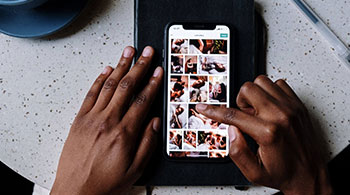
گوشیهای هوشمند مثل آدمها هستن، با گذشت زمان یه کم کُند میشن. آیفونهای اپل هم از این قاعده مستثنی نیستن. اما خوشبختانه یه سری ترفند خفن وجود داره که میتونه سرعت آیفونت رو دوباره مثل روز اولش کنه. تو این مقاله با ما همراه باش تا این ترفندها رو بهت معرفی کنیم.
آیفونها به قدرت و کیفیتشون معروفن و خیلی دیرتر از گوشیهای دیگه دچار لگ و تاخیر میشن. اما این دلیل نمیشه که هیچوقت کُند نشن! بالاخره هر گوشی هوشمندی یه روزی دچار کاهش سرعت میشه. خوشبختانه راه حلهای ساده و کارآمدی وجود داره که با استفاده از اونها میشه سرعت آیفون رو تا حد زیادی افزایش داد. تو ادامه این مطلب میخوایم بهترین ترفندها و روشها رو بهت معرفی کنیم. پس اگه تو هم از کاربران آیفون هستی و گوشیت کُند شده، این مقاله رو از دست نده.
چرا آیفون کند میشه
آیفونها با اینکه خیلی قوی هستن، ولی بالاخره مثل هر گوشی هوشمند دیگهای، یه سری عوامل میتونن باعث کاهش سرعتشون بشن. مثل:
پر شدن حافظه: وقتی حافظه گوشی پر باشه، دیگه جایی برای ذخیره اطلاعات و اجرای برنامهها نمیمونه و گوشی کند میشه.
برنامههای زیاد: اجرای همزمان برنامههای زیاد، به خصوص برنامههای سنگین، میتونه به گوشی فشار بیاره و سرعتش رو کم کنه.
قدیمی شدن سیستم عامل: سیستم عاملهای قدیمی ممکنه باگ داشته باشن و روی گوشی سنگینی کنن.
مشکلات باتری: باتری ضعیف هم میتونه روی عملکرد گوشی تاثیر بذاره
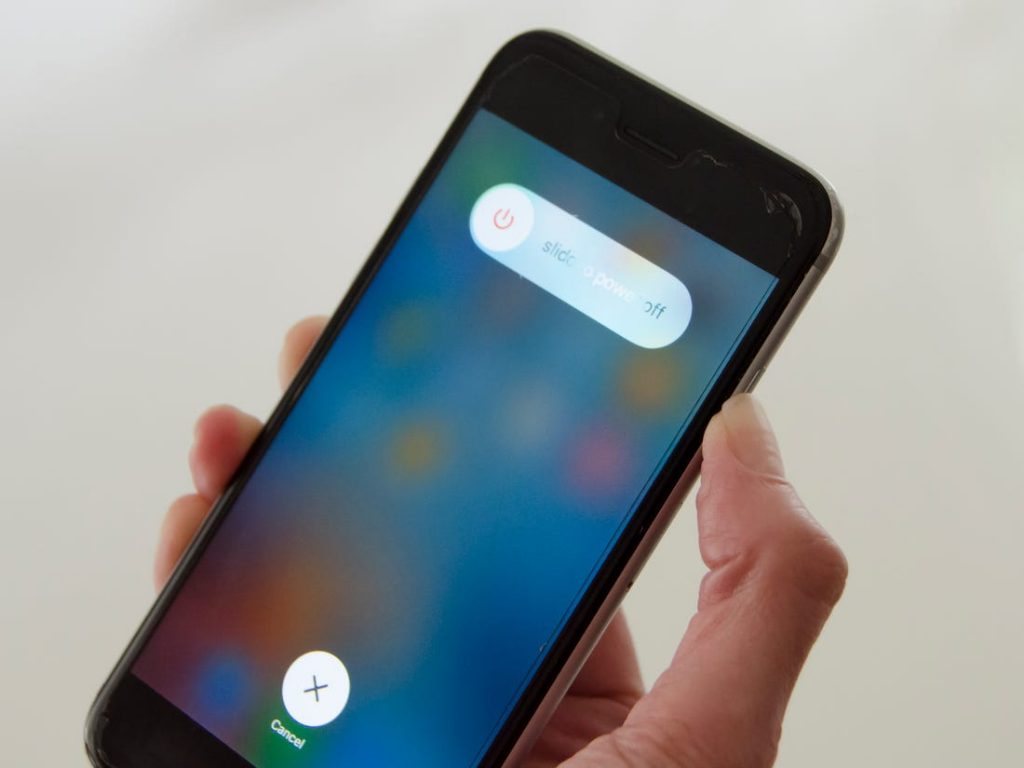
ریستارت کن، جون بگیری!
یکی از سادهترین راهها برای اینکه سرعت آیفونت رو یه تکونی بدی، ریستارت کردنشه. البته این راه حل دائمی نیست و فقط یه مسکن موقت برای لگ و تاخیره. وقتی گوشیتو ریستارت میکنی، یه جور refresh میشه و برنامههای پشت صحنه که دارن گوشیتو میخورن، خاموش میشن. اینجوری آیفونت یه نفس تازه میکشه و برای یه مدت کوتاه سرعتش بهتر میشه. اما همونطور که گفتیم، این یه راه حل موقت هست و بعد از یه مدتی دوباره مشکل کندی برمیگرده.
چطوری آیفون رو ریستارت کنیم؟
خیلی راحته! دکمه پاور رو نگه دار تا یه اسلایدر بیاد. اونو به سمت راست بکش تا گوشیت خاموش بشه. بعد از چند ثانیه دوباره دکمه پاور رو نگه دار تا روشن بشه. به همین راحتی!
نکته مهم
ریستارت کردن یه راه حل سریع و آسونه، ولی برای مشکلات جدیتر باید سراغ راههای دیگه بری که تو بخشهای بعدی بهت میگیم.
حافظه آیفونتو خالی کن، سرعتش دو برابر میشه!
رفیق، یکی از مهمترین و کارسازترین راهها برای اینکه سرعت آیفونت مثل یه موشک باشه، خالی نگه داشتن حافظهاشه. هرچی حافظه گوشیت پرتر باشه، لگ و تاخیر هم بیشتر میشه. پس همیشه سعی کن حافظه آیفونت رو خالی نگه داری.
چطوری حافظه آیفون رو خالی کنیم؟
راههای زیادی برای خالی کردن حافظه آیفون وجود داره. یه سری ترفند خفن هم هست که تو مقاله “بهترین روشها برای خالی کردن حافظه آیفون” به طور کامل بهشون پرداختیم. حتما یه نگاهی به اون مقاله بنداز.
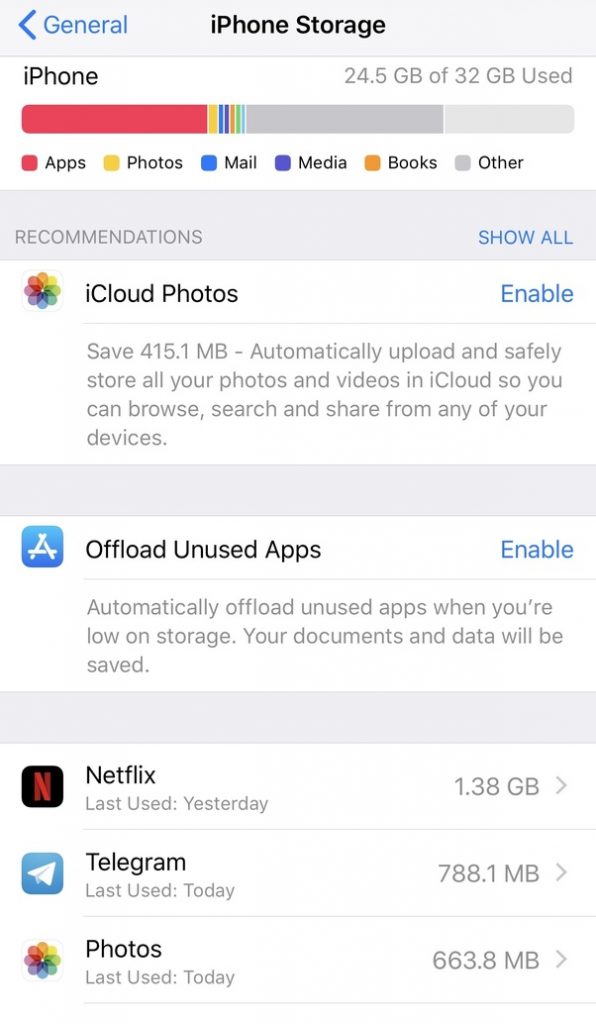
وضعیت حافظهات رو چک کن
قبل از هر کاری، یه نگاهی به وضعیت حافظه آیفونت بنداز. برای این کار برو به Setting > General > Storage and iCloud Usage و گزینه Manage Storage رو انتخاب کن. یه نمودار رنگی بهت نشون میده که چقدر از حافظهات پر شده و چقدر خالی مونده. همیشه سعی کن حداقل 70 درصد حافظه گوشیت خالی باشه. این کار خیلی تو سرعت آیفونت تاثیر داره.
نکته مهم
خالی نگه داشتن حافظه آیفون یه راه حل خیلی مهمه و میتونه خیلی بهت کمک کنه. پس حتما بهش اهمیت بده.
iOS رو آپدیت کن، آیفونت جون میگیره!
آپدیتهایی که برای سیستم عامل iOS میاد، فقط قابلیتهای جدید به گوشی اضافه نمیکنه. خیلی وقتا تغییراتی هم داره که باعث بهبود سرعت و عملکرد آیفون میشه. پس اگه میخوای آیفونت سریعتر کار کنه، همیشه آخرین آپدیت iOS رو نصب کن. خوشبختانه اپل همیشه پشتیبانی نرمافزاری خیلی خوبی از آیفونهاش داره و حتی آیفونهای قدیمیتر هم تا چند سال آپدیت iOS رو دریافت میکنن.
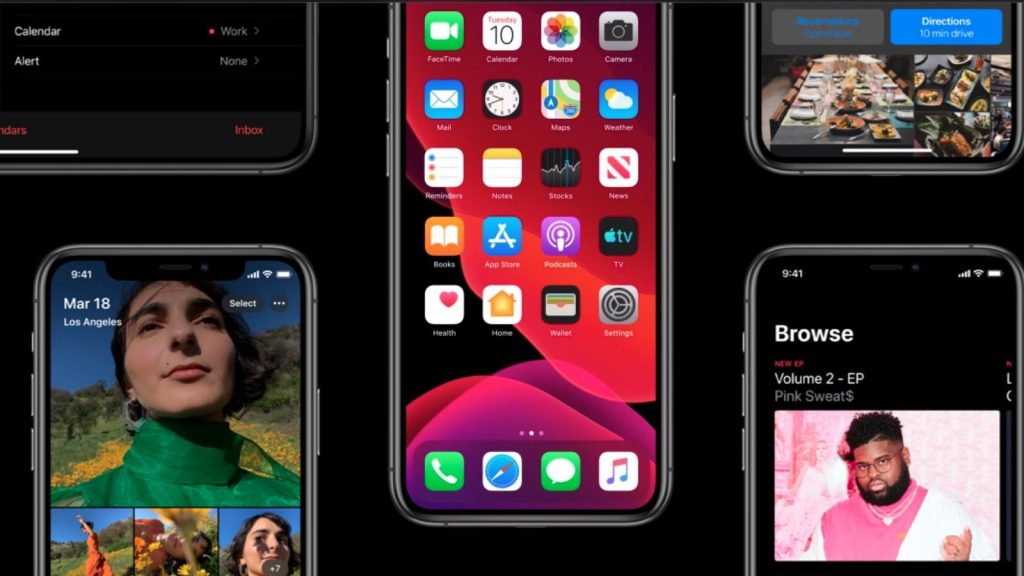
چطوری iOS رو آپدیت کنیم؟
برای آپدیت iOS دو تا راه داری: یکی استفاده از برنامه آیتونز (iTunes) و یکی هم از طریق منوی تنظیمات گوشی. راه دوم راحتتره، پس اونو بهت توضیح میدم. اول از همه باید آیفونت به یه شبکه وای فای خوب و با ثبات وصل باشه. حتما مطمئن شو که باتری گوشیت حداقل 70 درصد شارژ داره.
همچنین قبل از شروع آپدیت، حتما یه بکاپ از آیفونت بگیر که اگه مشکلی پیش اومد، بتونی اطلاعاتت رو برگردونی. برای نصب آپدیت iOS برو به Setting > General > Software Update. اگه آپدیتی برای گوشیت اومده باشه، اینجا نشون داده میشه. اگه آپدیتی بود، گزینه Download and Install رو انتخاب کن. اینجوری دانلود آپدیت شروع میشه.
همچنین توصیه داریم قبل از شروع آپدیت، حتما نسبت به گرفتن بکاپ آیفون اقدام کنید.
سرعت دانلود هم به سرعت اینترنتت بستگی داره. بعد از اینکه دانلود تموم شد، میتونی گزینه Install رو انتخاب کنی. تو این حالت آیفونت ریستارت میشه و بهروزرسانی سیستم عامل شروع میشه. توجه داشته باش که در طول بهروزرسانی، آیفونت رو خاموش نکنی. بعد از آپدیت و راهاندازی مجدد آیفون، سرعتش رو بررسی کن. میبینی که خیلی بهتر شده.
فرمت عکس و فیلمهاتو تغییر بده
رفیق، یه ترفند دیگه که میتونه به سرعت آیفونت کمک کنه، تغییر فرمت عکس و فیلمهای دوربینه. این کار مستقیما سرعت گوشی رو زیاد نمیکنه، ولی اگه زیاد عکس و فیلم میگیری، تو درازمدت خیلی مؤثره. تو iOS 11 و آیفونهای جدیدتر، یه گزینه تو تنظیمات هست که به شما امکان ذخیره عکس و فیلم با کیفیت بالا و حجم کمتر رو میده. با فعال کردن این گزینه، حجم اطلاعات ذخیره شده تو گوشی کم میشه و در نتیجه سرعت آیفون هم بهتر میشه.
چطوری این حالت رو فعال کنیم؟
برو به Settings > Camera > Formats و گزینه High Efficiency رو انتخاب کن. با این کار، عکسها و فیلمهای جدیدی که با دوربین آیفونت میگیری، یه فرمت مخصوص دارن که خیلی بهینهتر از حالت عادی هستن و حجم کمتری از حافظه گوشی رو اشغال میکنن. این مسئله مخصوصا برای کسایی که زیاد از دوربین آیفونشون استفاده میکنن، خیلی کاربردیه و میتونه به بهبود سرعت آیفون تو درازمدت خیلی کمک کنه. پس حتما این ترفند رو هم امتحان کن.
برنامههاتو آپدیت کن، گوشیت نفس میکشه
همونطور که آپدیت سیستم عامل iOS مهمه، آپدیت برنامههای نصب شده روی گوشیت هم خیلی اهمیت داره. آپدیتهایی که برای برنامهها میاد، نه تنها قابلیتهای جدید بهشون اضافه میکنه، بلکه عملکردشون رو هم بهتر میکنه و این مستقیما روی سرعت گوشیت تاثیر داره.
چطوری برنامهها رو آپدیت کنیم؟
خیلی راحته! باید از اپ استور (App Store) استفاده کنی. وقتی وارد اپ استور میشی، یه تب به اسم Updates داره که با انتخاب اون، لیست برنامههایی که میتونی بهروزرسانی کنی رو بهت نشون میده. بعد کافیه گزینه Update رو کنار هر برنامه بزنی یا گزینه Update All رو بزنی و منتظر باشی تا همه برنامهها آپدیت بشن.
میتونید از مقاله رفع مشکل درست کار نکردن اپ استور آیفون کمک بگیرید.
همونطور که آپدیت سیستم عامل iOS مهمه، آپدیت برنامههای نصب شده روی گوشیت هم خیلی اهمیت داره. آپدیتهایی که برای برنامهها میاد، نه تنها قابلیتهای جدید بهشون اضافه میکنه، بلکه عملکردشون رو هم بهتر میکنه و این مستقیما روی سرعت گوشیت تاثیر داره.
نکته مهم
- دانلود این آپدیتها از سرورهای اپل حجم اینترنتت رو کم میکنه، پس بهتره گوشیتو به یه شبکه وای فای وصل کنی.
- اگه برای آپدیت برنامهها از اپ استور مشکلی داری، میتونی از مقاله “رفع مشکل درست کار نکردن اپ استور آیفون” کمک بگیری.
پس همیشه سعی کن برنامههای ضروری که روی آیفونت نصب هستن رو آپدیت نگه داری.
برنامههای پشت صحنه رو خاموش کن
رفیق، خیلی از برنامههایی که روی آیفونت نصب هستن، بدون اینکه تو بدونی، همیشه تو پس زمینه گوشیت فعال هستن و اطلاعات رو رد و بدل میکنن. این کار باعث میشه منابع سختافزاری گوشی درگیر بشن و روی سرعتش تاثیر بذاره. با خاموش کردن این برنامهها یا به حداقل رسوندن تعدادشون، میتونی خیلی به افزایش سرعت آیفونت کمک کنی.
چطوری برنامههای پس زمینه رو خاموش کنیم؟
خوشبختانه تو iOS یه گزینه مخصوص برای بهینهسازی عملکرد برنامهها تو پس زمینه گوشی وجود داره. برای دسترسی به اون، برو به Settings > General > Background App Refresh. تو این بخش میتونی یه صفحه مثل عکس زیر رو ببینی:
یه نکته خیلی مهم
با خاموش کردن اسلایدر کنار گزینه Background App Refresh که بالای صفحه هست، میتونی عملکرد همه برنامهها رو تو پس زمینه خاموش کنی. این کار خیلی روی سرعت آیفونت تاثیر داره، ولی یه سری مشکلات هم داره! مثلا اگه یه برنامهای مثل تلگرام، واتساپ، اینستاگرام یا ایمیل نتونه تو پس زمینه فعال باشه و اطلاعاتش رو بهروز کنه، نمیتونه نوتیفیکیشن پیامهای جدید رو نشون بده. پس خاموش کردن کامل این گزینه باعث مشکل تو نمایش نوتیفیکیشنها میشه.
راه حل چیه؟
به همین دلیل توصیه میکنیم این گزینه رو روشن بذاری و از لیست پایین صفحه، فقط به برنامههایی اجازه بدی که ضروری هستن تو پس زمینه فعال باشن! مثلا برنامههایی مثل تلگرام، واتساپ و… که دریافت به موقع نوتیفیکیشن ازشون مهمه رو فعال بذار و بقیه برنامهها رو خاموش کن. اینجوری هم منابع سختافزاری گوشی کمتر مصرف میشه و سرعت گوشی بالاتر میره، هم نوتیفیکیشن برنامههای مهم رو از دست نمیدی.
جلوههای بصری رو خاموش کن، گوشیت یه تکونی میخوره!
رفیق، آیفونت یه سری جلوههای بصری باحال داره که شاید خیلی بهشون دقت نکردی. مثلا وقتی آیکون چرخ دنده تنظیمات رو باز میکنی، این منو با یه انیمیشن و استایل خاص باز میشه. همه کارهایی که تو گوشی انجام میدی هم یه جلوه بصری داره. این جلوهها خیلی خوبن و حس خوبی به کاربر میدن، ولی از یه طرف هم ممکنه به منابع سختافزاری گوشی فشار بیارن و باعث کُند شدن عملکردش بشن. پس خاموش کردن این جلوهها میتونه یه راه خوب برای افزایش سرعت آیفونت باشه.
چطوری جلوههای بصری آیفون رو خاموش کنیم؟
برای این کار دو تا گزینه به اسم Reduce Motions و Reduce Transparency تو منوی تنظیمات گوشی هست که با خاموش کردنشون میتونی به بهبود سرعت گوشی کمک کنی.
برای خاموش کردن گزینه Reduce Motions برو به Settings > General > Accessibility > Reduce Motion و اسلایدر کنار این گزینه رو خاموش کن. برای خاموش کردن گزینه Reduce Transparency هم برو به Settings > General > Accessibility > Increase Contrast و اسلایدر کنار گزینه Reduce Transparency رو خاموش کن. با این کار یه مقدار از فشار روی منابع سختافزاری گوشی کم میشه و در نتیجه سرعت آیفونت بهتر میشه.
سرویس لوکیشن رو مدیریت کن
یکی دیگه از قابلیتهایی که تو iOS هست و به برنامهها اجازه فعالیت خودکار و دسترسی به اطلاعات خاص تو پس زمینه رو میده، سرویس لوکیشن (Location Services) هست. خیلی از برنامههایی که روی آیفونت نصب هستن، به طور پیشفرض به سرویس لوکیشن دسترسی دارن و این میتونه مثل همون موقع که قابلیت بهروزرسانی اطلاعات برنامهها تو پس زمینه فعاله، باعث درگیر شدن منابع سختافزاری گوشی و در نتیجه لگ و تاخیر تو عملکردش بشه. خوشبختانه امکان خاموش کردن سرویس لوکیشن آیفون یا بهینهسازی دسترسی برنامهها به این قابلیت وجود داره!
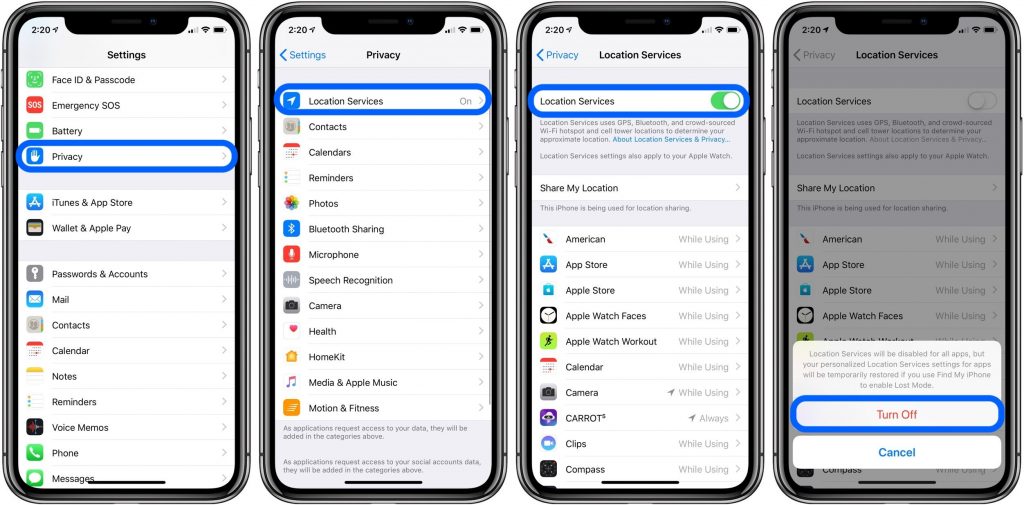
چطوری سرویس لوکیشن آیفون رو تنظیم کنیم؟
برای تنظیم دقیق نحوه عملکرد سرویس لوکیشن و دسترسی برنامههای مختلف به اون، برو به Settings > Privacy > Location Services. حالا با خاموش کردن اسلایدری که بالای صفحه و کنار گزینه Location Services هست، میتونی کلا این قابلیت رو تو آیفونت خاموش کنی. این کار خیلی به سرعت گوشیت کمک میکنه، ولی یه سری مشکلات هم داره! مثلا وقتی این قابلیت خاموش باشه، امکان ردیابی گوشی از طریق قابلیت Find My iPhone وجود نداره یا نمیتونی موقعیت مکانیت رو تو تلگرام، واتساپ و… به اشتراک بذاری و نمیتونی از برنامههایی مثل اسنپ هم درست استفاده کنی.
راه حل چیه؟
با توجه به این موضوع، بهتره که قابلیت Location Services رو روشن بذاری، ولی برای افزایش سرعت آیفون، فقط به برنامههای خاصی اجازه دسترسی به سرویس لوکیشن رو بدی و اجازه نده بقیه برنامهها به این سرویس دسترسی داشته باشن. برای این کار، اسلایدر کنار گزینه Location Services رو روشن بذار و از بخش زیر صفحه و لیست برنامهها، گزینه Never رو برای برنامههایی انتخاب کن که نمیخوای از سرویس لوکیشن استفاده کنن.
برای بقیه برنامهها هم میتونی گزینه Always و While Using رو انتخاب کنی. گزینه Always دسترسی دائمی برنامه به سرویس لوکیشن رو میده و گزینه While Using فقط وقتی که برنامه توسط کاربر اجرا بشه، اجازه دسترسی به سرویس لوکیشن رو میده.
اطلاعات سافاری رو پاک کن
اگه خیلی اهل وبگردی هستی و حس میکنی که گوشیت، مخصوصا وقتی داری از مرورگر سافاری استفاده میکنی، کُند میشه، بهتره اطلاعات این مرورگر رو یه بار کلا پاک کنی. اگه حجم این اطلاعات زیاد باشه، احتمال لگ و تاخیر تو وبگردی با اون وجود داره.
چطوری اطلاعات سافاری رو پاک کنیم؟
خیلی راحت برو به Settings > Safari و گزینه Clear History and Website Data رو انتخاب کن و تو منوی کشویی که میاد، دوباره اونو انتخاب کن تا کلا دادههای سایتها و تاریخچه مرورگر پاک بشه. بعد از این کار، میبینی که سرعت آیفونت، مخصوصا تو وبگردی و استفاده از سافاری، خیلی بهتر شده.
سیری رو خاموش کن
سیری دستیار صوتی و هوشمند اپل تو iOS هست که یه سری قابلیتهای باحال داره. ولی متاسفانه از زبان فارسی پشتیبانی نمیکنه و به همین دلیل برای کاربرهای ایرانی خیلی کاربردی نیست. از طرفی، روشن بودن سیری میتونه باعث کُند شدن گوشی و درگیر شدن منابع سختافزاری بشه. پس بهتره برای افزایش سرعت آیفونت، قابلیتهای مرتبط با سیری رو خاموش کنی.
چطوری سیری رو خاموش کنیم؟
خیلی راحته! برو به Settings > Siri & Search و گزینههایی که اینجا هستن رو خاموش کن. شاید فکر کنی که خاموش کردن سیری تاثیری روی سرعت گوشی نداره، ولی اینطور نیست و تاثیرش زیاده.
فکتوری ریست، آخرین راه حل خفن
اگه هیچ کدوم از روشهای بالا نتونست اونطور که میخوای سرعت آیفونت رو زیاد کنه، میتونی از فکتوری ریست استفاده کنی. فکتوری ریست باعث پاک شدن همه اطلاعات گوشی و برگشتن اون به تنظیمات کارخونه میشه. پس حتما قبل از این کار، یه بکاپ از اطلاعات گوشیت بگیر.
برای کسب اطلاعات بیشتر در مورد قفل آیکلود میتوانید از مقاله آموزش باز کردن قفل آیکلود iCloud Activation Lock آیفون کمک بگیرید.
چطوری آیفون رو فکتوری ریست کنیم؟
برای فکتوری ریست کردن آیفون، برو به Settings > General > Reset و گزینه Erase All Content and Settings رو انتخاب کن. بعد تو منوی کشویی که میاد، دوباره همین گزینه رو انتخاب کن تا فکتوری ریست تایید بشه. بعد از چند ثانیه آیفونت ریستارت میشه و فکتوری ریست انجام میشه و مراحل راهاندازی اولیه گوشی مثل روز اول نشون داده میشه. اگه با قفل آیکلود مواجه شدی، کافیه مشخصات اپل آیدی (Apple ID) خودت رو وارد کنی و وارد حسابت بشی.
جمعبندی
همونطور که دیدی، تو این مقاله 11 تا ترفند خیلی خوب و کاربردی رو بهت معرفی کردیم که میتونن به افزایش سرعت آیفونت خیلی کمک کنن. اگه تو هم از کاربرهای آیفون هستی و حس میکنی گوشیت مثل قبل سریع نیست، این راهها رو امتحان کن تا مشکلت حل بشه.




